降低 Windows 速度的程序以及如何停止它们
Tecnobits - 技术帮助 - 降低 Windows 速度的程序以及如何使用任务管理器识别它们
使用任务管理器识别进程并终止后台应用程序。,禁用不必要的启动,优化磁盘,并调整电源计划。,使用存储感知或磁盘清理释放空间。,避免常见问题:重型防病毒软件、后台运行的 Chrome、P2P。
您的电脑运行速度比平时慢可能有多种原因。其中之一就是 降低 Windows 速度的程序,即它们停留在后台消耗资源幸运的是,这个问题很容易发现,甚至更容易解决。
在本文中,我们将解释如何以简单的方式做到这一点,使用 任务经理我们还会审查哪些应用程序和类别最容易降低您的速度(重型防病毒软件、后台浏览器、P2P 客户端、启动时潜入的实用程序等)、如何优化磁盘、配置电源计划、使用 Windows 工具释放空间,以及在需要提升速度时可以安全关闭哪些系统进程。
如何检测哪个程序正在拖慢 Windows 速度
第一步是确定哪个应用程序或进程正在占用 CPU、内存、磁盘空间或网络资源。为此,Windows 提供了两个关键仪表板: 后台应用 (Windows 10)和 任务经理第一个功能可以阻止某些应用程序在您不使用时继续运行;第二个功能可以通过数字向您显示谁在花多少钱。
在 Windows 10 中,转到“开始”>“设置”> 隐私 并在侧面菜单中找到 后台应用您可以在此处禁用那些不在前台运行时不提供任何价值的程序。注意:此屏幕不会显示哪些程序消耗最多资源;它只是让您在后台关闭它们。 查看实际消耗 您将需要任务管理器。
打开 任务经理 使用以下任意快捷方式: 按Ctrl + Shift + Esc键,或 Ctrl + Alt + Del > 任务管理器,或右键单击任务栏(或“开始”按钮)> 任务管理器,或 Win + R 并输入 taskmgr就是。打开后,转到标签页 流程 并按 CPU、内存、磁盘或网络排序,以查看当前的峰值。
如果您发现某个应用程序卡住了、耗电太多或暂时不需要,请选择它并按 结束任务对于普通应用程序来说,这是安全的;例如,如果您不确定系统进程,最好不要触摸它们或先检查它们是什么。 rundll32.exe与背景面板不同,在这里您可以确切地知道哪些进程或程序正在降低 Windows 的速度。在每一刻。
如果 Windows 运行缓慢,其他实用解决方案
如果你的电脑应该有足够的硬件,但你注意到 Windows 无缘无故启动缓慢、停转或过热,按顺序执行此计划。这是排除原因并找到解决方案的最快方法,而不会陷入不必要的麻烦。
独家内容 - 点击这里 如何修复Windows中的WHEA_UNCORRECTABLE_ERROR错误1)运行恶意软件全面扫描
离散感染,例如 隐形恶意软件XWorm,是 在后台消耗 CPU 和内存打开“开始”菜单,输入“Windows 安全中心”,进入“防病毒和威胁防护”并运行完整扫描。Microsoft Defender 已经改进了很多,而且对于绝大多数用户来说, 它很好地平衡了安全性和性能。如果出现任何内容,请将其删除并重新启动。
2)禁用Windows 10快速启动
这看起来似乎有些矛盾,但有些情况下“快速启动”是落后的 启动速度较慢或恢复会话时出现错误前往“控制面板”>“硬件和声音”>“电源选项”>“选择电源按钮的功能”,然后取消选中“启用快速启动”。如果您以后想 你可以重新激活它 尝试。
3)干净启动:禁用自行加载的应用程序
许多应用程序被添加到启动中只是为了“以防万一”,延长了启动时间并留下 消耗 RAM 的常驻服务打开任务管理器,在“启动”选项卡中,禁用所有不需要的程序。不要删除关键的硬件实用程序(例如声音、触摸板、GPU),但要严格控制不必要的程序: 影响通常是立竿见影的.
4)优化存储单元
随着使用,HDD 可能会出现碎片,SSD 可能需要 块表优化在“开始”菜单中,搜索“碎片整理和优化驱动器”,然后对磁盘运行“优化”程序。Windows 工具会检测磁盘是 HDD 还是 SSD,并应用相应的方法,而不会缩短 设备的使用寿命.
5)关闭或卸载后台运行的所有程序
某些应用会在您打开依赖它们的其他应用时重新出现,或者在您关闭它们后仍处于未完成状态。在“任务管理器”>“进程”中,找到您目前不需要的进程,然后点击 结束任务如果该软件您不再使用,请卸载它:开始 > 设置 > 应用 > 应用和功能 > 卸载。少即是多。
6)调整电源计划
电源计划决定了 CPU 频率、磁盘策略和其他限制。在笔记本电脑上,配置文件 平衡的 这是最好的妥协。在餐桌上,尝试 高性能。在“开始”中,搜索“编辑电源计划”>“更改高级电源设置”,然后调整或创建计划 习惯.
7)更新驱动程序,如果不起作用,请考虑重新安装
保持系统和驱动程序为最新版本。从 制造商的网站,检查与你的 Windows 版本的兼容性,避免使用 Alpha 或 Beta 版本。如果完成上述所有操作后,你的电脑仍然没有问题,那么你可以 深层冲突或热问题在这种情况下,请备份数据并全新安装 Windows。如果问题没有改善,就该检查硬件了。
最常拖慢 Windows 速度的程序和类别
并非所有程序的重量都相同。有些程序的设计目的是 自启动以来的资产有些程序会在后台加载模块以“加快打开速度”,还有一些程序则故意占用资源。这些程序通常会真正拖慢 Windows 的运行速度。
独家内容 - 点击这里 悲剧案件和诸多疑问:ChatGPT 因自杀案面临诉讼非常强大的杀毒软件
一些商业杀毒软件在启动、安排扫描或监控单个文件时会占用大量 CPU 和磁盘空间。如果您发现速度变慢,请考虑是否值得切换到更轻量的解决方案。在 Windows 10/11 中, 微软后卫 在保护和性能之间提供了良好的平衡,而不会导致系统过载。
后台浏览器(Chrome 和其他浏览器)
Chrome 和其他浏览器会保留常驻进程,以“以防万一”,从而加快打开速度。如果这些浏览器已经因为多个标签页占用了大量内存,那么让它们 不使用时充电 它只会降低性能。请在设置中禁用后台运行,或在不需要时完全禁用。
Skype 和其他可自行启动的预装应用程序
像 Skype 这样的工具可能会在您不需要时自动启动并等待来电或通知。请在“任务管理器”>“启动”中禁用它们。它们在使用时很有用,但 他们不应该总是开着.
P2P 下载客户端(uTorrent 及类似软件)
某些种子管理器会在您启动 Windows 并开始连接网络时自动打开,无论您是否使用网络。这不仅会降低启动速度,还可能 连接质量下降 并保持磁盘持续写入。禁用自动启动,仅在需要使用时打开它们。
启动时附带的非常常见的“实用程序”
有一些套房和公用设施,尽管看起来可能不像,但确实有住户服务: Adobe Creative Cloud、Nero、PowerDVD、Spotify、MiniTool Partition Wizard、IObit Driver Booster、Java 或 JDownloader 是常见的例子。有些在任务管理器中显示不清晰。如果您需要更多控制,请尝试使用高级启动管理器,例如 自动运行管理器 查看和禁用不太明显的条目。
使用 Windows 工具释放磁盘空间
磁盘空间不足会导致 Windows 和程序崩溃。 爬行,尤其是在系统无法处理临时文件的情况下。请检查您的存储空间,并使用内置实用程序进行清理。
检查空间并使用存储传感器
转到“开始”>“设置”>“系统”> 存储 查看有多少可用空间。前往“临时文件”,让 Windows 计算并标记要删除的内容,然后点击“删除文件”。 传感器 当空间有限时或按照您选择的时间间隔自动进行清洁。
配置存储传感器
在“设置”>“系统”>“存储”>“配置存储感知或立即运行”中,选择频率、要删除的临时文件以及清空的频率。 垃圾和下载。单击“立即清理”即可立即清理并查看恢复了多少。
替代方案:磁盘清理
如果您没有存储传感器,请搜索“磁盘清理在搜索栏中输入“”。选择文件类型(临时文件、缩略图等)并确认。要释放更多空间,请点击“清理系统文件”并再次选择。它非常适合 局部清洁.
独家内容 - 点击这里 Raycast:在 Mac 上提升生产力的一体化工具卸载不使用的应用程序并移动文件
在“设置”>“应用”>“应用和功能”中,按大小排序并移除不再需要的内容。对于您的数据(照片、视频、音乐),请将它们移动到 外部或辅助驱动器 使用文件资源管理器可以减轻系统磁盘的负载。
您可以安全关闭的 Windows 进程(以获得一些 RAM)
在特定时间,关闭一些非关键进程可以让你休息一下。不要期待奇迹,但这很有帮助。如果你不小心关闭了一些重要的东西, Windows 通常会重新启动它 或者直接重启。
您打开的应用程序- 如果关闭应用程序时仍有任何后台进程,您可以毫无问题地从任务管理器中终止它们。
游戏服务 / 游戏栏 / Xbox 应用:如果您要玩游戏,这很有用;如果不玩,请关闭它们并恢复内存。
新闻和兴趣:任务栏上的新闻小部件;如果您不使用它,请将其删除。
OneDrive- 如果您现在不同步,您可以暂时关闭它(本地文件仍然存在)。
计算器:有时它会保留常驻进程;请放心关闭它们。
沟槽音乐:如果您不将其用作播放器,它将结束其进程。
CTF加载程序(ctfmon.exe):处理触摸输入/听写/手写;使用键盘/鼠标,您可以关闭它。
电话链接- 如果您不需要在电脑上查看移动通知,请将其关闭。
第三方更新程序:关闭非关键应用程序;保留关键应用程序 防守方 以免失去保护。
重复流程有些浏览器会创建很多这样的进程;如果您不使用它们,请终止它们。
让您的团队每天都保持敏捷的额外技巧
避免积累“数字垃圾”:从下载中删除旧安装程序,使用存储传感器和 关闭浏览器标签页 那些你不使用的标签页。如果你经常打开很多标签页,可以考虑使用一些可以暂停非活动标签页的扩展程序,以自动释放内存。
如果您只是注意到网速慢,并且已排除电脑问题,那么可能是您的 Wi-Fi 信号或网络连接速度慢。清理进程并暂停下载后, 联系您的运营商 检查您是否收到了合同规定的兆字节并检查路由器。
如果你把这个过程付诸实践——使用任务管理器检测不必要的启动任务、优化磁盘、释放空间、监控电源计划以及检查后台运行的程序——你会看到你的电脑恢复了敏捷性。如果你还能控制那些常见的“耗电大户”(例如繁重的杀毒软件、后台浏览器、P2P客户端、预装应用,或者在照片应用繁忙时运行), 无需更换电脑,Windows 即可再次体验快速运行.
相关文章:什么是 spoolsv.exe(打印后台处理程序)以及如何修复打印时的 CPU 峰值?
丹尼尔·特拉萨(Daniel Terrasa)专门研究技术和互联网问题的编辑,在不同数字媒体领域拥有十多年的经验。我曾在电子商务、通讯、在线营销和广告公司担任编辑和内容创作者。我还在经济、金融和其他领域的网站上撰写过文章。我的工作也是我的热情所在。现在,通过我的文章 Tecnobits,我尝试探索技术世界每天为我们提供的所有新闻和新机会,以改善我们的生活。